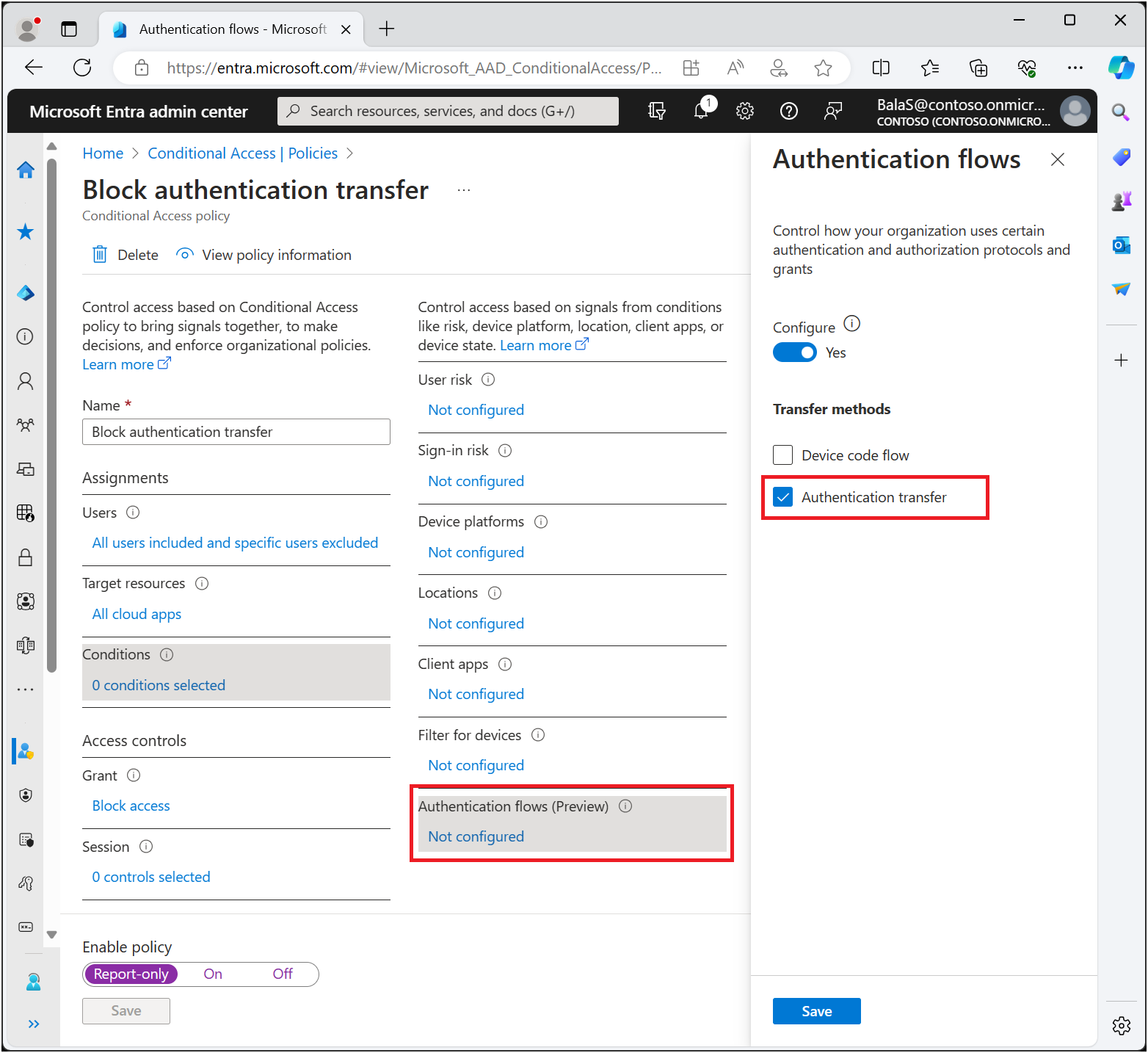條件式存取:驗證傳輸 (預覽)
驗證傳輸是新的驗證流程,可針對 Microsoft 應用程式簡化從 PC 到行動裝置的跨裝置登入。 驗證傳輸可讓您將驗證從一部裝置傳輸到另一部裝置,例如桌面到行動裝置。 驗證傳輸會在多個平台上連線使用者,增加使用者參與度。 使用者可以在其電腦上的已驗證應用程式中使用 QR 代碼來登入行動應用程式。
驗證傳輸和條件式存取
在驗證傳輸期間,會評估所有 Microsoft Entra 條件式存取原則。 驗證傳輸只會傳輸驗證宣告,並不會傳輸裝置相關宣告。
- 使用驗證傳輸時,如果使用者在其 PC 上執行多重要素驗證 (MFA),則不需要在其行動裝置上執行 MFA。
- 使用驗證傳輸時,會在傳輸驗證之前評估條件式存取原則。 如果行動裝置的原則不符合,則會提示使用者手動登入。
- 驗證傳輸會在將驗證傳輸至行動裝置時略過第三方行動裝置管理 (MDM) 解決方案。
- 使用驗證傳輸時,如果使用者使用受保護的工作階段權杖 (例如主要重新整理權杖) 進行登入,則必須在其電腦上重新進行驗證。 它們不需要在行動應用程式上重新驗證。
登入記錄中的驗證傳輸
系統管理員可以檢查登入記錄,以查看其使用者是否使用驗證傳輸來登入。 驗證傳輸的使用方式會出現在 Microsoft Entra 登入記錄的 [驗證詳細資料] 下方。 系統管理員會反覆看到事件,而第一個是作為驗證方法的 QR 代碼。
管理特定使用者和應用程式的驗證傳輸
所有使用者預設都會啟用驗證傳輸。 系統管理員可以使用條件式存取原則和條件驗證流程來管理驗證傳輸。 此條件可以限制只有特定使用者或應用程式才能使用驗證傳輸,或關閉此功能。
將使用者登入行動應用程式之前,驗證傳輸會檢查所有適用的條件式存取原則。 如果不符合必要條件,則會提示使用者在行動應用程式上進行驗證。
若要建立可使用驗證傳輸條件的原則,請參閱使用條件式存取原則來封鎖驗證傳輸一文。